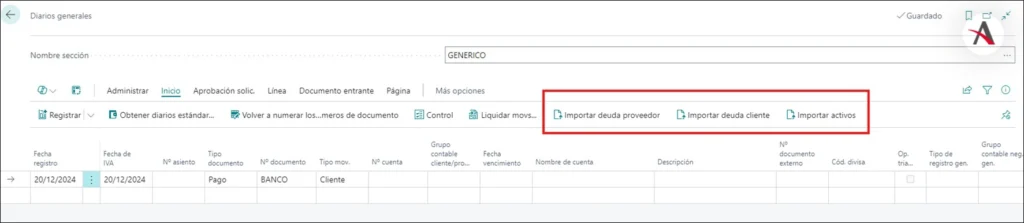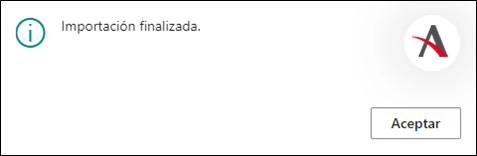Importar activos, deudas de cliente y deudas de proveedor con XMLPorts

¿Te imaginas poder importar de forma rápida y sin complicaciones todos los activos y deudas de tus clientes y proveedores a Business Central? Con XMLPorts, esto es posible. Este recurso de Dynamics 365 simplifica la integración de datos externos, optimiza la precisión y reduce el riesgo de errores manuales.
En este post, te mostramos cómo convertir un proceso que solía ser complicado en algo ágil y eficiente, paso a paso, para que puedas centrarte en lo que realmente importa: hacer crecer tu negocio. ¡Sigue leyendo!
Tabla de contenidos
¿Qué son los XMLPorts?
Los XMLPorts son objetos que se utilizan para la exportación e importación entre datos recopilados en un sistema externo y una base de datos en Business Central.
Los datos pueden ser manipulados tanto en formato XML como en formato de texto (CSV), además de ser importados y exportados.
¿Cómo diseñar los archivos?
Una forma sencilla de crear los ficheros a importar es utilizando Microsoft Excel. Concretamente, se creará un libro en blanco donde utilizaremos la siguiente estructura -dependiendo de la información que se quiera cargar en el sistema-:
Deuda de cliente
Deuda de proveedor
Activos fijos
Una vez creado el archivo, hay que guardarlo con la extensión .CSV.
Artículos recomendados:
- Nueva experiencia Intrastat en Dynamics 365 Business Central
- Gestión de cierres contables en Business Central
- Configurar y sincronizar datos maestros entre empresas en Business Central
- Cómo configurar, archivar y restaurar proyectos en Business Central
¿Cómo se cargan los datos en Business Central?
Antes de realizar la carga de datos, es necesario hacer una modificación en el archivo guardado.
Para ello, se abrirá en archivo con un editor de texto. Por ejemplo, el bloc de notas que puede encontrarse de forma predeterminada en el sistema operativo Windows.
Al abrirlo, la aplicación nos mostrará lo siguiente:
Para que el sistema acepte el documento, la primera línea deberá ser eliminada, quedando la siguiente estructura:
*Es muy importante revisar bien el documento, ya que una incidencia habitual es que después de la última línea aparezca algún campo en blanco que puede generar errores en la importación. En este caso, será necesaria la eliminación de esta línea o líneas:
Una vez que el archivo está preparado, se accederá a la ventana “Diarios generales” / Diario general de Business Central, donde tendremos disponibles los botones para realizar la importación correspondiente.
Encontraremos las siguientes opciones:
- Importar deuda proveedor
- Importar deuda cliente
- Importar activos
Tras hacer clic el botón correspondiente, el sistema mostrará una ventana donde se podrán aplicar los filtros necesarios. Si no se desea aplicar ningún filtro, se pulsará el botón “Aceptar”, lo que nos llevará a la ventana donde se realizará la importación del archivo.
Para realizar la importación, podremos realizarlo de dos formas. O bien arrastrando el archivo a la zona correspondiente (dentro del recuadro azul), o bien pulsando el texto “Haga clic aquí para examinar” y, después, seleccionar el archivo en la carpeta correspondiente donde haya sido guardado.
Al finalizar el proceso, el sistema mostrará un mensaje indicando que la importación ha finalizado:
En el ejemplo correspondiente a las capturas de pantalla, tal y como se puede observar, se ha realizado de forma exitosa una importación de activos fijos.
Una vez importados, se accederá a la ventana “Diarios de activos fijos”, donde estará disponible la información para su edición o registro.
Antes de realizar el registro, es recomendable utilizar la acción ‘Vista previa de registro’. Esto nos permitirá visualizar los movimientos que se van a realizar en el sistema:
Una vez se confirme que la información de la vista previa es la correcta, se pulsará el botón “Registrar” para realizar el registro en el sistema. Con todo esto, habremos importado activos y deudas de cliente y proveedor de forma satisfactoria con XML Ports en Dynamics 365 Business Central.
Si todavía no utilizas XMLPort o no estás seguro de cómo usar esta herramienta para que aprovecharla al máximo, no te preocupes. ¡Rellena el formulario y nuestros profesionales se pondrán en contacto contigo para ayudarte!